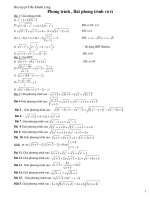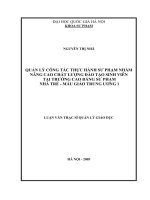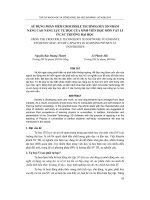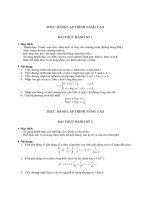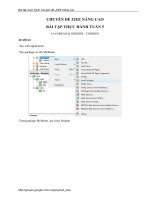Lý Thuyết tin học B Excel
Bạn đang xem bản rút gọn của tài liệu. Xem và tải ngay bản đầy đủ của tài liệu tại đây (8.25 MB, 50 trang )
BÀI 1.KIẾN THỨC CĂN BẢN
1.
2.
Hàm Vlookup
−
Công thức: Vlookup(Giá trị dò tìm, Bảng tham chiếu, Cột cần lấy,Cách dò).
−
Công dụng: Dò tìm giá trị trong bảng dò theo cột.
§
Cách dò là 0 khi trị dò trong bảng tính và bảng dò giống nhau.
§
Cách dò là 1 khi dò một khoảng giá trị trong bảng dò tăng dần.
Hàm Hlookup
−
Công thức: Hlookup(Giá trị dò tìm, Bảng tham chiếu, Dòng cần lấy,Cách dò).
−
Công dụng: Dò tìm giá trị trong bảng dò theo dòng.
§
Cách dò là 0 khi trị dò trong bảng tính và bảng dò giống nhau.
§
Cách dò là 1 khi dò một khoảng giá trị trong bảng dò tăng dần.
BÀI 1.KIẾN THỨC CĂN BẢN
3. Hàm tính tổng có điều kiện:
-
Công thức: Sumif(Vùng chứa điều kiện, Điều kiện, Vùng cần tính tổng)
Công dụng: Tính tổng của các ô trong vùng cần tính thoả một điều kiện
4. Hàm đếm có điều kiện:
-
Công thức: COUNTIF(Vùng cần đếm, điều kiện)
Công dụng: Đếm các ô chứa giá trị thỏa một điều kiện
BÀI 1.KIẾN THỨC CĂN BẢN
5.
Hàm LARGE()
••-
Công thức: LARGE(array, k)
Trả về giá trị lớn nhất thứ k trong một tập số liệu
array : Mảng hay dãy số liệu dùng để xác định giá trị lớn nhất thứ k
k : Vị trí (tính từ giá trị lớn nhất) trong mảng hay dãy số liệu.
6.
Hàm SMALL() trong Excel
••-
Công thức: SMALL(array, k)
Trả về giá trị nhỏ nhất thứ k trong một tập số liệu
array : Mảng hay dãy số liệu dùng để xác định giá trị lớn nhất thứ k
k : Vị trí (tính từ giá trị lớn nhất) trong mảng hay dãy số liệu.
BÀI 1.KIẾN THỨC CĂN BẢN
7. Rút trích dữ liệu
• Tạo vùng điều kiện theo yêu cầu đề bài
• Chọn vùng bảng tính cần trích dữ liệu
• Chọn thẻ Data/ Advanced/ Chọn mục Copy to another location
-
List range: chọn bảng dữ liệu
Criteria range: Chọn vùng điều kiện
Copy to: Chọn nơi đưa dữ liệu rút trích
BÀI 2. DATA LIST – INDIRECT – DATA VALIDATION
1.
Tạo List
−
Chọn Data /DataValidation/Setting/List
−
Trong mục Source: Chọn nguồn cho List
BÀI 2. DATA LIST – INDIRECT – DATA VALIDATION
2. List động
List động là danh sách tự động cập nhật khi người dùng thay đổi thông tin dữ liệu nguồn.
−
Chọn vùng dữ liệu làm nguồn cho List động
−
Insert/Table
−
Chọn hoặc bỏ chọn My table has headers / OK
−
Tạo List động lấy nguồn từ 1 vùng trong bảng dữ liệu nguồn
BÀI 2.DATA LIST – INDIRECT – DATA VALIDATION
3. Kiểm Tra Dữ Liệu Nhập
−
-
Chọn Thẻ Data /DataValidation/Setting
Thiết lập 1 quy tắt kiểm tra dữ liệu
Lưu ý : Nếu yêu cầu kiểm tra phức tạp thì ta sẽ chọn Custom để lập công thức kiểm tra
−
−
Input Message: thiết lập hướng dẫn nhập liệu
Error Alert: tạo bảng cảnh báo lỗi
4. Hàm Indirect()
− Trả về một tham chiếu từ một chuổi ký tự. Chuổi ký tự phải là địa chỉ của một ô hoặc tên của một vùng dữ
liệu.
− Công thức: Indirect(Chuổi ký tự)
BÀI 2.DATA LIST – INDIRECT – DATA VALIDATION
5. Đặt tên vùng
Giúp tham chiếu đến 1 vùng dễ dàng hơn khi quản lý nhiều sheet
Cách tạo
- Quét chọn vùng cần đặt tên/ Click phải chọn Define name/ Gõ tên tại ô Name/ OK
Cách xóa,sửa:
−
Vào Menu Formulas/ Name manager/ Chọn tên vùng cần xóa,sửa/ Chọn Edit(Sửa) hoặc Delete(Xóa)
BÀI 3.INDEX – MATCH – CONDITIONAL FORMATTING
1.
Hàm Index
−
−
2.
Cú pháp: INDEX(bảng dò,vị trí dòng,vị trí cột)
Công dụng: Dùng cho ra giá trị giao của dòng và cột
Hàm MATCH:
−
−
Cú pháp: MATCH(trị dò,bảng dò,cách dò)
Công dụng: Cho ra vị trí của trị dò trong bảng dò
§Cách dò = 0 : Tìm giá trị đầu tiên bằng giá trị tìm trong bảng dò. Bảng dò không cần sắp theo thứ tự nào
cả.(Dò chính xác)
§Cách dò = 1 : Tìm giá trị lớn nhất trong Bảng dò, nhỏ hơn hay bằng giá trị dò. Bảng dò phải được sắp
xếp theo thứ tự tăng dần.
§Cách dò = -1: Tìm giá trị nhỏ nhất trong lookup_array, lớn hơn hay bằng giá trị dò. Bảng dò phải được
sắp xếp theo thứ tự giảm dần.
§Nếu Cách dò được bỏ qua thì mặc nhiên được hiểu là 1.
BÀI 3.INDEX – MATCH – CONDITIONAL FORMATTING
3. Conditional Formatting
−
Công dụng: Định dạng cho các ô hoặc các dòng thỏa điều kiện
−
Quét chọn vùng cần định dạng Vào Home/ Styles/ Chọn conditional formatting/
New rules/…
Thiết lập các quy tắc theo yêu cầu/ chọn Format để định dạng
Lưu ý: trong các trường hợp điều kiện khó hoặc tô dòng thì chọn Use a formula to….
BÀI 4.THỐNG KÊ CONSOLIDATE – PIVOT TABLE
1.
Consolidate:
−
Thống kê và tổng hợp dữ liệu từ một hoặc nhiều nguồn.
v
Copy các tiêu đề thống kê sang một vùng mới và chọn khối tiêu đề đó
v
Chọn Thẻ Data/Consolidate
v
Chọn hàm và vùng dữ liệu thống kê
v
Check chọn Top row và Left column
v
Check chọn Create links to suorce data nếu muốn cập nhật dữ liệu tại bảng thống kê khi nguồn dữ liệu ban đầu
thay đổi(Chỉ dùng khi bảng thống kê nằm ở sheet khác)
BÀI 4.THỐNG KÊ CONSOLIDATE – PIVOT TABLE
BÀI 4.THỐNG KÊ CONSOLIDATE – PIVOT TABLE
2. Pivot Table
−
v
v
v
Phân tích và tổng hợp dữ liệu
Chọn thẻ Insert/Pivot Table/Pivot Table
Table/range: Chọn vùng dữ liệu thống kê
Existing worksheet/ Location: Chọn vào vùng tạo bảng thống kê
BÀI 4. THỐNG KÊ CONSOLIDATE – PIVOT TABLE
BÀI 5. THỐNG KÊ DATA TABLE - SUBTOTAL
1.
Data table
−
Công dụng: Thống kê và phân tích độ nhạy của dữ liệu.
−
Chọn thẻ Data/ What if Analysis/Data Table
−
Có 2 dạng Data Table:
v
v
Data Table 1 biến: Biến chạy theo dòng hoặc cột
o
Dạng con 1: 1 công thức 1 biến
o
Dạng con 2: nhiều công thức 1 biến
Data Table 2 biến : Biến chạy theo dòng và cột
BÀI 5.THỐNG KÊ DATA TABLE - SUBTOTAL
Ø Nếu biến chạy theo dòng thì nhập điều kiện thống kê vào Row Input Cell
Ø Nếu biến chạy theo cột thì nhập điều kiện thống kê vào Column Input Cell
Nếu biến chạy theo dòng và cột thì nhập điều kiện thống kê vào Row Input Cell và
Column Input Cell
Lưu ý: Đối với data table 2 biến thì công thức thống kê phải nằm ở ô giao giữa dòng và cột
Ø
BÀI 5. THỐNG KÊ DATA TABLE - SUBTOTAL
2.
Hàm thống kê cơ sở dữ liệu
a) Hàm DSUM: Tính tổng các ô thỏa vùng điều kiện
Cú pháp: DSUM(Vùng Cơ Sở Dữ Liệu, Tiêu đề cột tính tổng, Vùng Điều Kiện)
b) Hàm DCOUNT: Đếm các ô kiểu số thỏa vùng điều kiện.
Cú pháp: DCOUNT(Vùng Cơ Sở Dữ Liệu, Tiêu đề cột đếm, Vùng Điều Kiện)
c) Hàm DCOUNTA: Đếm các ô khác rỗngthỏa vùng điều kiện.
Cú pháp: DCOUNTA(Vùng Cơ Sở Dữ Liệu, Tiêu đề cột đếm, Vùng Điều Kiện)
2. Hàm thống kê cơ sở dữ liệu
d) Hàm DMAX: Trả về trị lớn nhất trên một cột thỏa vùng điều kiện.
Cú pháp: DMAX(Vùng Cơ Sở Dữ Liệu, Tiêu đề cột tính lớn nhất, Vùng Điều Kiện)
e) Hàm DMIN: Trả về trị nhỏ nhất trên một cột thỏa vùng điều kiện
Cú pháp: DMIN(Vùng Cơ Sở Dữ Liệu, Tiêu đề cột tính nhỏ nhất, Vùng Điều Kiện)
2. Hàm thống kê cơ sở dữ liệu
f)
Hàm DAVERAGE: Tính giá trị trung bình thỏa vùng điều kiện.
Cú pháp: DAVERAGE(Vùng Cơ Sở Dữ Liệu, Tiêu đề cột tính TB, Vùng Điều Kiện)
g) Hàm DGET: Lấy một giá trị từ một cột thỏa vùng điều kiện.
Cú pháp: DGET (Vùng Cơ sở dữ liệu, Tiêu đề cột lấy giá trị, Vùng Điều kiện)
3. Thống kê với subtotal
Lưu ý: Phải sắp xếp dữ liệu theo thứ tự cần nhóm lại khi tính toán.
− Chọn thẻ Data/Subtotal
§ At Each Change In: Chọn tên cột.
§ Use Function: Chọn hàm.
§
Add Subtotal To: Chọn trường tính toán
3. Thống kê với subtotal
Thống kê với hàm SubTotal
SUBTOTAL: Tính toán cho một nhóm con trong bảng dữ liệu
Cú pháp: SUBTOTAL(Số chỉ tên hàm, Vùng thamchiếu 1, Vùng tham chiếu 2, …)
4. Một số hàm về thời gian
a) Hàm DATE
-)Hàm Date trả về một giá trị ngày theo định dạng hệ thống.
Cú pháp:DATE(year,month,day)
Vd: Date(2012,06,15) -> 15/06/2012
b) Hàm DATEVALUE
- Đổi một chuổi ngày tháng năm thành dạng ngày tháng năm.
- Cú Pháp :DATEVALUE(date_text)
- Vd : DateValue(“05/03/2012”) -> 05/03/2012
4. Một số hàm về thời gian
c) Hàm EDATE
-)Cộng một giá trị tháng vào biểu thức ngày tháng năm.
Cú pháp:
EDATE(startdate,months)
Các tham số:
Startdate : Biểu thức ngày tháng năm.
Months : Giá trị tháng.
Ghi chú : Nếu kết quả trả về là một Ngày không hợp lệ ( VD 31/04/08) thì excel sẽ trả về Ngày cuối cùng
của tháng đó (30/04/08).
Ví dụ:
EDATE("01/01/08",3)
giá trị trả về : 01/04/08.
EDATE("31/05/08",2)
giá trị trả về : 31/07/08.
EDATE("31/01/08",3)
giá trị trả về : 30/04/08.
d) Hàm DateDif
-
Tính sự chênh lệch giữa 2 biểu thức ngày
Cú pháp:DATEDIF(start_day, end_day, unit)